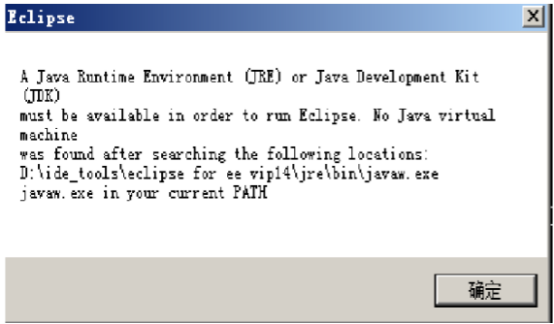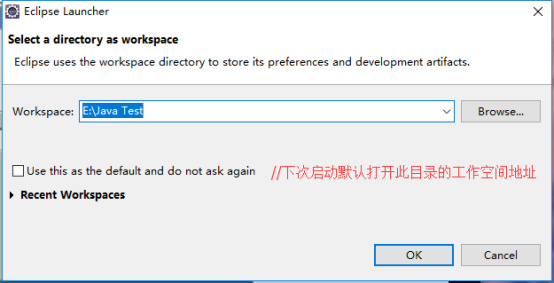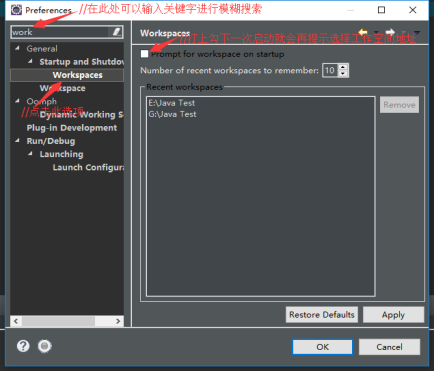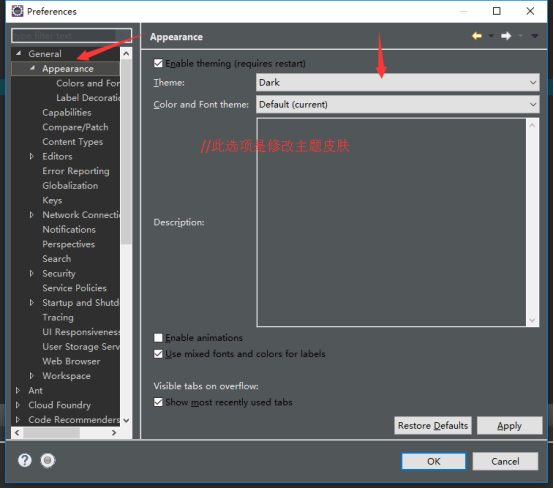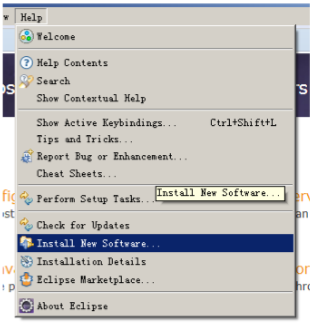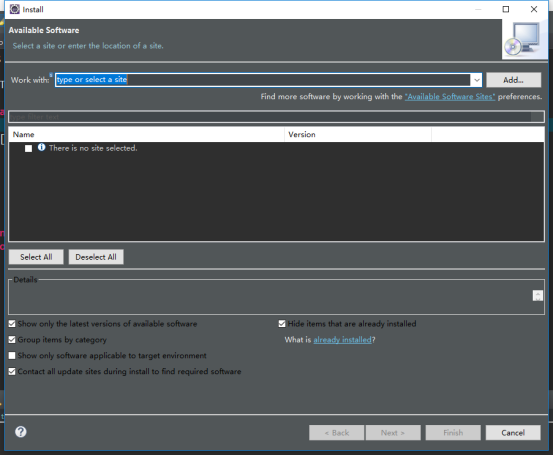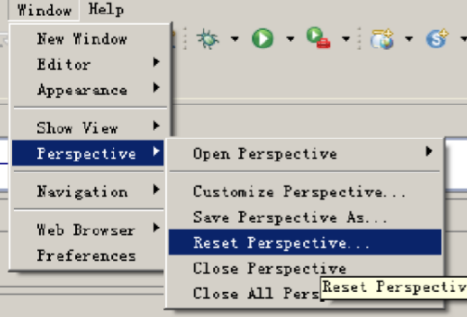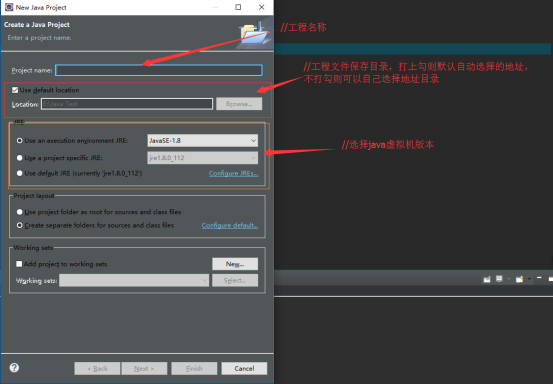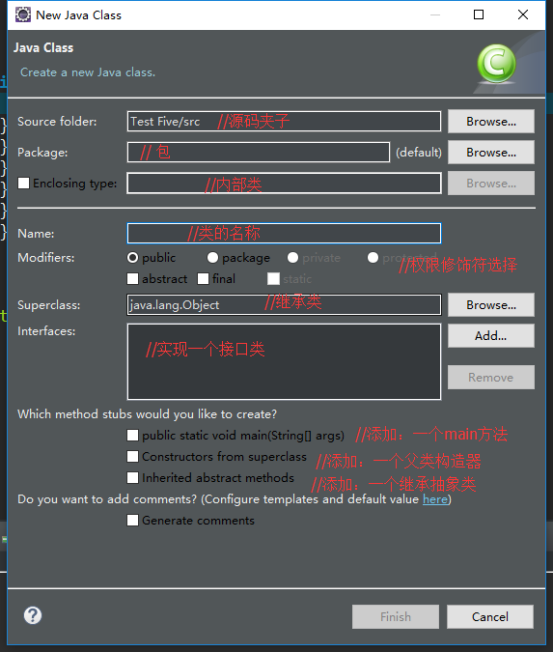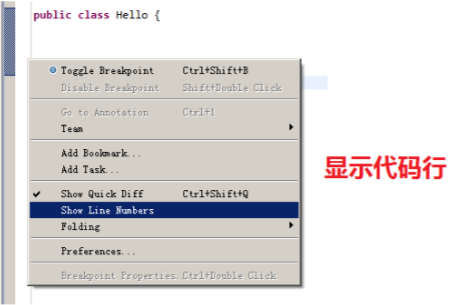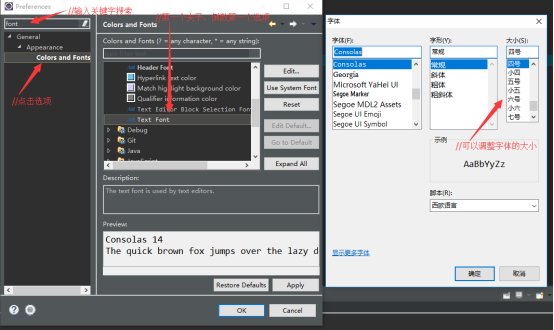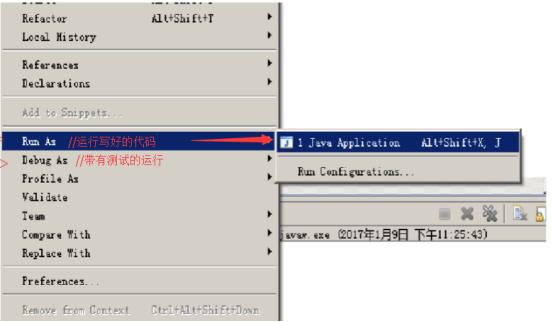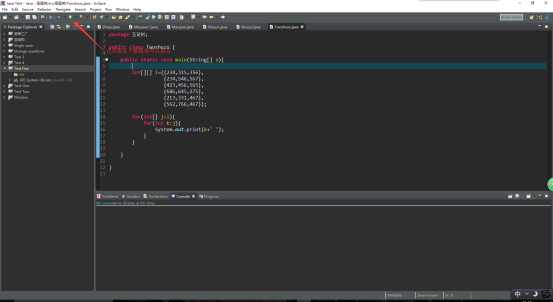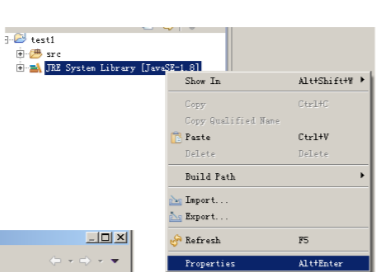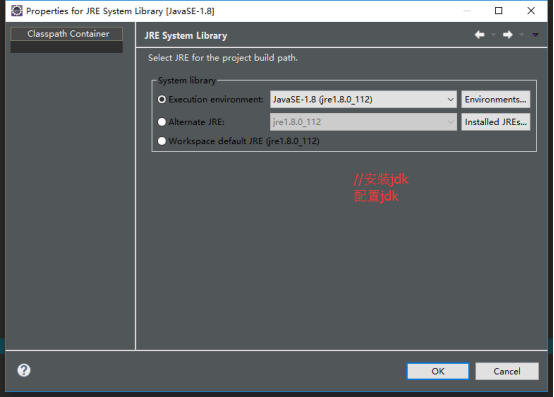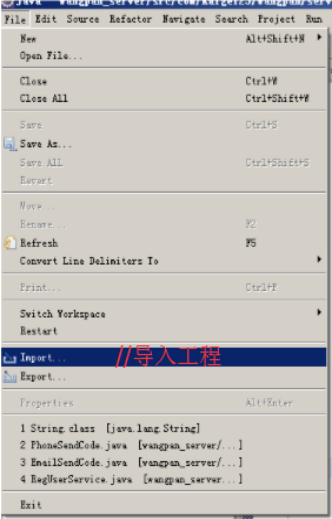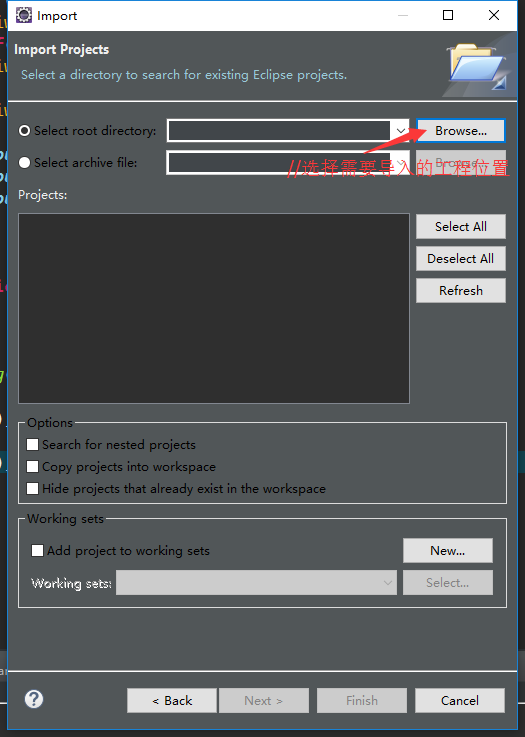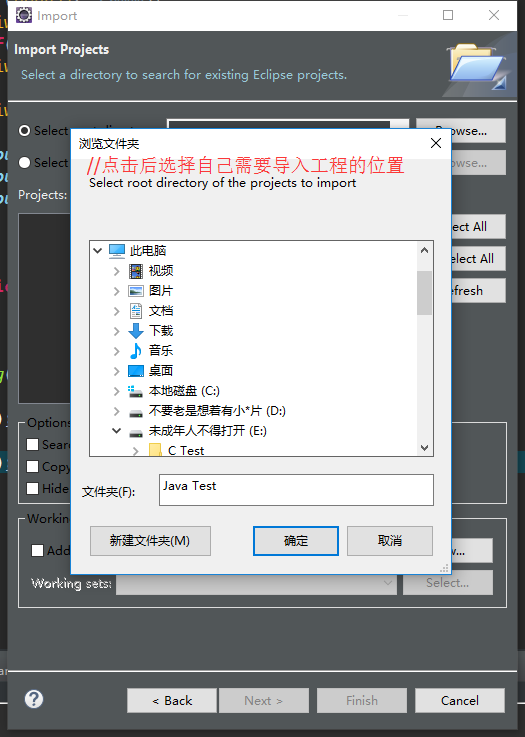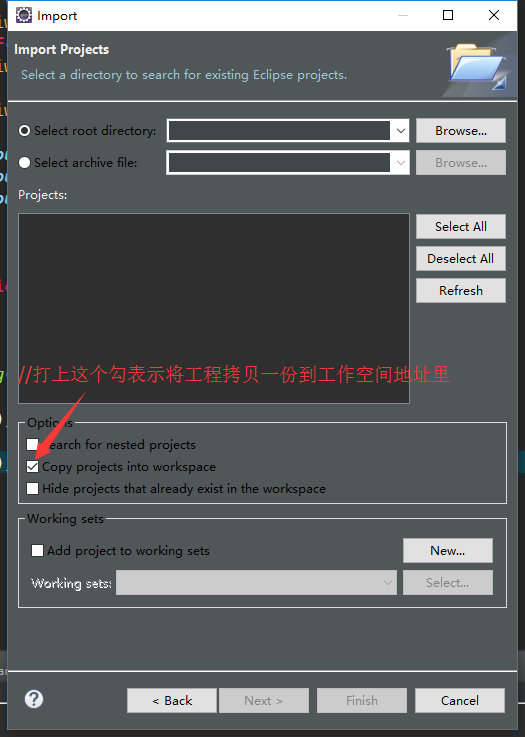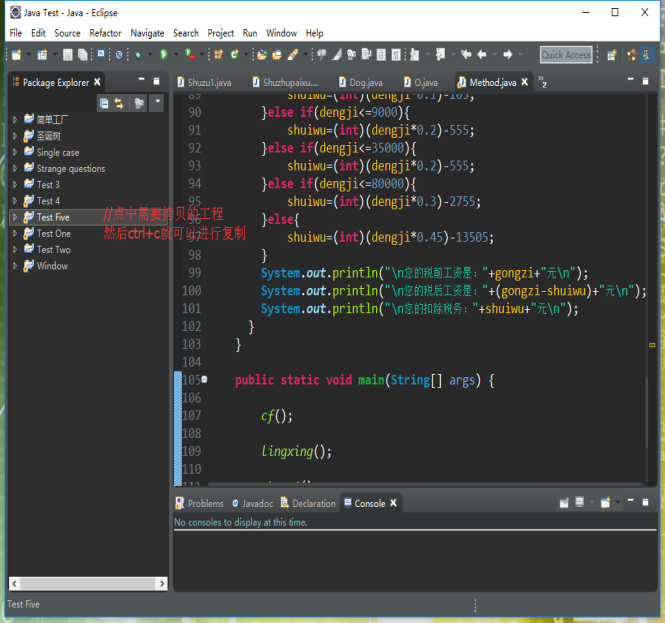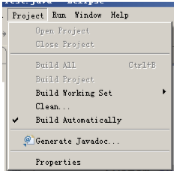Eclipse and My Eclipse介绍:
Eclipse是由IBM公司开发的替代商业软件Visual Age for Java的下一代IDE开发环境,2001年11月贡献给开源社区,现在它由非营利软件供应商联盟Eclipse基金会(Eclipse Foundation)管理。2003年,Eclipse 3.0选择OSGI服务平台规范为运行时架构。所以Eclipse 是一个开放源代码的、基于Java的可扩展开发平台。
Eclipse 最初由OTI和IBM两家公司的IDE产品开发组创建,起始于1999年4月。IBM提供了最初的Eclipse代码基础,包括Platform、JDT 和PDE。Eclipse项目IBM发起,围绕着Eclipse项目已经发展成为了一个庞大的Eclipse联盟,有150多家软件公司参与到Eclipse项目中,其中包括Borland、Rational Software、Red Hat及Sybase等。Eclipse是一个开放源码项目,它其实是Visual Age for Java的替代品,其界面跟先前的Visual Age for Java差不多,但由于其开放源码,任何人都可以免费得到,并可以在此基础上开发各自的插件,因此越来越受人们关注。
Eclipse支持诸如C/C++、COBOL、PHP、Android等编程语言的插件已经可用,其中开发java的版本有基础版和Eclipse for java EE这个含有java EE部分的开发功能的版本,这个版本主要是和My Eclipse竞争。
My Eclipse是在eclipse 基础上加上自己的插件开发而成的功能强大的企业级集成开发环境,主要用于Java、Java EE以及移动应用的开发。My Eclipse的功能非常强大,支持也十分广泛,尤其是对各种开源产品的支持相当不错,主要是对Eclipse的扩展,利用它我们可以在数据库和Java EE的开发、发布以及应用程序服务器的整合方面极大的提高工作效率。它是功能丰富的Java EE集成开发环境,包括了完备的编码、调试、测试和发布功能,完整支持HTML,Struts,JSP,CSS,Javascript,Spring,SQL,Hibernate。简单而言,My Eclipse是Eclipse的插件,也是一款功能强大的Java EE集成开发环境,支持代码编写、配置、测试以及除错,MyEclipse5.5以前版本需先安装Eclipse。MyEclipse5.5以后版本安装时不需安装Eclipse。目前是被使用的最多的收费开发工具。
但是现在Eclipse也有了java EE版本,并且是免费开源的,所以基本上个人日常方面都是用的Eclipse for Java EE版本。
Eclipse for Java EE使用:
运行Eclipse时如果出现此界面,是因为找不到JDK,这时候要检查一下系统的环境变量:
此界面是提示选择一个文件夹作为工作空间地址然后进行加载
首选项:里面是所有的工具参数设置选项
此设置是用于下次启动便于更换工作空间地址
首选项里的功能,普通版的eclipse则没有这么多功能:
在此选项可以更改自己喜欢的主题皮肤:
可以在此处安装需要的开发插件:
在把界面折腾得乱七八糟的时候可以通过此选项还原:
在这个选项里可以调用需要的开发窗口:
创建一个新工程:
创建一个新的类:
打上勾显示代码行,不打勾则不会显示:
修改字体流程:
写好代码后,右键点击一下会弹出这个窗口:
也可以点击这个图标运行:
Eclipse中工程拷贝、导入工程、更换jdk:
按图中进入的界面是用于更换、安装jdk的不同版本
工程拷贝:
自动编译:
在eclipse里,写好的代码只要进行保存就会进行自动编译
自动编译可以在此处关闭,把勾取消就能关闭自动编译功能了
Eclipse也可以生成javadoc文件。
常用快捷键:
Alt+/ 代码补全提示
Ctrl+1 快速修复(最经典的快捷键,就不用多说了)
Ctrl+D: 删除当前行
Ctrl+Alt+↓ 复制当前行到下一行(复制增加)
Ctrl+Alt+↑ 复制当前行到上一行(复制增加)
Alt+↓ 当前行和下面一行交互位置(特别实用,可以省去先剪切,再粘贴了)
Alt+↑ 当前行和上面一行交互位置(同上)
Alt+← 前一个编辑的页面
Alt+→ 下一个编辑的页面(当然是针对上面那条来说了)
Alt+Enter 显示当前选择资源(工程,or 文件 or文件)的属性
Shift+Enter 在当前行的下一行插入空行(这时鼠标可以在当前行的任一位置,不一定是最后)
Shift+Ctrl+Enter 在当前行插入空行(原理同上条)
Ctrl+Q 定位到最后编辑的地方
Ctrl+L 定位在某行 (对于程序超过100的人就有福音了)
Ctrl+M 最大化当前的Edit或View (再按则反之)
Ctrl+/ 注释当前行,再按则取消注释
Ctrl+O 快速显示 OutLine
Ctrl+T 快速显示当前类的继承结构
Ctrl+W 关闭当前Editer
Ctrl+K 参照选中的Word快速定位到下一个
Ctrl+E 快速显示当前Editer的下拉列表(如果当前页面没有显示的用黑体表示)
Ctrl+/(小键盘) 折叠当前类中的所有代码
Ctrl+×(小键盘) 展开当前类中的所有代码
Ctrl+Space 代码助手完成一些代码的插入(但一般和输入法有冲突,可以修改输入法的热键,也可以暂用Alt+/来代替)
Ctrl+Shift+E 显示管理当前打开的所有的View的管理器(可以选择关闭,激活等操作)
Ctrl+J 正向增量查找(按下Ctrl+J后,你所输入的每个字母编辑器都提供快速匹配定位到某个单词,如果没
有,则在stutes line中显示没有找到了,查一个单词时,特别实用,这个功能Idea两年前就有了)
Ctrl+Shift+J 反向增量查找(和上条相同,只不过是从后往前查)
Ctrl+Shift+F4 关闭所有打开的Editer
Ctrl+Shift+X 把当前选中的文本全部变为大写
Ctrl+Shift+Y 把当前选中的文本全部变为小写
Ctrl+Shift+F 格式化当前代码
Ctrl+Shift+P 定位到对于的匹配符(譬如{}) (从前面定位后面时,光标要在匹配符里面,后面到前面,则反之)
重构类:
Alt+Shift+R 重命名
Alt+Shift+M 抽取方法
Alt+Shift+C 修改函数结构
Alt+Shift+L 抽取本地变量
Alt+Shift+F 把Class中的local变量变为field变量
Alt+Shift+I 合并变量
Alt+Shift+V 移动函数和变量
Alt+Shift+Z 重构的后悔药
日常类:
Ctrl+D:删除当前行
Ctrl+Alt+↓:复制当前行到下一行
Ctrl+Alt+↑:复制当前行到上一行
Alt+↑:当前行和上一行交换位置
Alt+↓:当前行和下一行交换位置
Shift+Enter:在当前行的下一行插入空行
Ctrl+Q:定位到最后编辑的位置
Ctrl+L:定位在某行(打开对话框,输入要定位行号)
Ctrl+M:最大化当前Edit或View(再按则相反)
Ctrl+/:注释当前行(再按则相反)
Ctrl+O:快速显示Outline
Ctrl+Shift+F:格式化代码
Alt+Shift+R:重命名变量(重命名类或变量时非常快捷)
Alt+Shift+M:抽取方法
Alt+Shift+C:修改函数结构
Alt+Shift+L:抽取本地变量
Alt+Shift+F:把Class的local变量变为field变量
本文转自 ZeroOne01 51CTO博客,原文链接:http://blog.51cto.com/zero01/1974001,如需转载请自行联系原作者